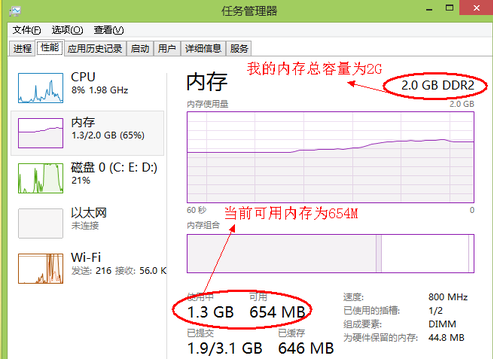
现在使用电脑的用户是越来越普遍了,而一些电脑配置比较低的容易会出现动不动就卡死的情况,鼠标不能动甚至是内存不够用。究其原因是遇到电脑内存不足造成的,那么该怎么办呢?
1、打开系统的任务管理器,点击上方的“性能”,查看当前内存使用情况。
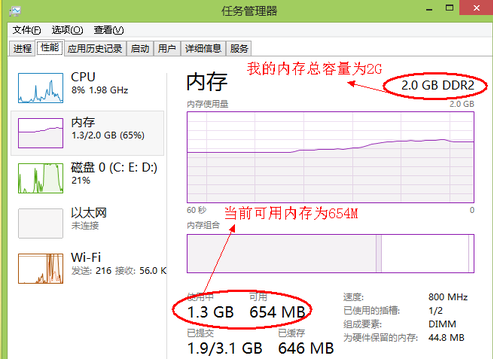
2、可以切换到任务管理器的“进程”选项卡,然后再点击“内存”,让系统按占用内存的大小来排序。
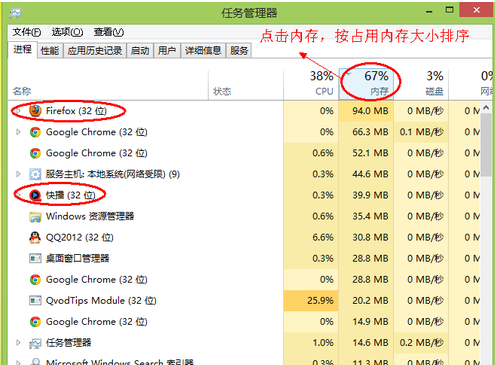
3、这里进程管理中显示“Firefox”这个应用程序所占用的内存很大。现在没有使用Firefox来浏览网页,所以可以把这个应用程序关闭掉,或者直接从任务管理中把这个进程结束掉,从而释放更多的内存空间出来。
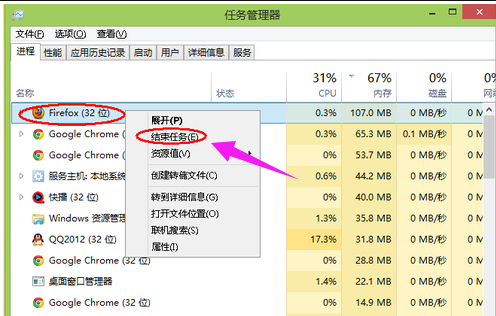
4、再回到任务管理器中的“性能”中查看当前可用内存,就会发现系统的可用内存比原来要多了。
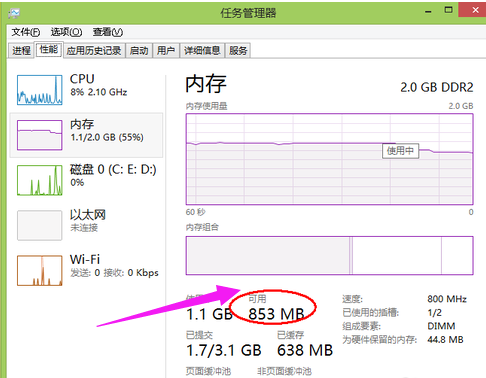
以上就是给大家分享的电脑内存不足的解决方法了,希望可以帮到大家。






 粤公网安备 44130202001059号
粤公网安备 44130202001059号